Fail Konfigurasi Penyunting Teks Nano:
Anda boleh mengkonfigurasi sistem penyunting teks Nano dengan menggunakan / etc / nanorc fail.
Anda juga boleh melakukan konfigurasi khusus pengguna teks penyunting Nano. Sekiranya demikian, anda perlu membuat a .nanorc fail dalam direktori HOME pengguna yang anda mahu konfigurasikan untuk Nano.
Saya akan membincangkan banyak pilihan konfigurasi yang dimiliki Nano dan bagaimana ia berfungsi. Anda boleh menggunakan ~ /.nanorc fail atau keseluruhan sistem / etc / nanorc fail. Ia akan berfungsi untuk mereka berdua.
Menggunakan ~ /.nanorc File untuk Konfigurasi Khusus Pengguna Nano:
The ~ /.nanorc fail tidak ada dalam direktori HOME pengguna log masuk anda secara lalai. Tetapi, anda boleh membuatnya dengan mudah dengan arahan berikut:
$ sentuhan ~ /.nanorc
Sekarang, anda boleh mengedit ~ /.nanorc fail seperti berikut:
$ nano ~ /.nanorc
~ /.nanorc fail harus dibuka dengan penyunting teks Nano. Sekarang, taipkan pilihan konfigurasi yang anda perlukan di sini.

Setelah selesai, anda mesti menyimpan failnya. Untuk menyimpan fail, tekan

Sekarang, tekan
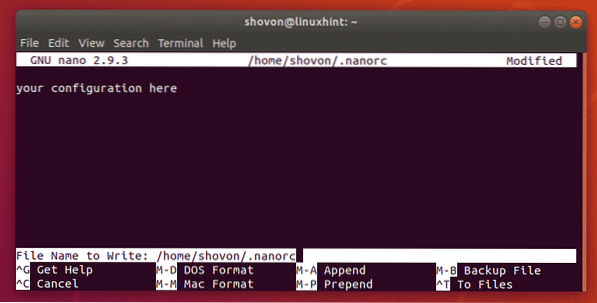
Memaparkan Nombor Garis di Nano:
Nano tidak menunjukkan nombor garis secara lalai. Saya akan menunjukkan kepada anda cara memaparkan nombor baris menggunakan ~ /.nanorc fail dan / etc / nanorc fail di bahagian ini. Oleh itu, anda akan mengetahui bagaimana ia berfungsi. Dari bahagian seterusnya, saya akan menggunakan ~ /.nanorc fail hanya untuk kesederhanaan.
Menggunakan ~ /.fail nanorc:
Untuk menunjukkan nombor garis, taipkan tetapkan nombor linen dalam ~ /.nanorc dan selamatkannya.
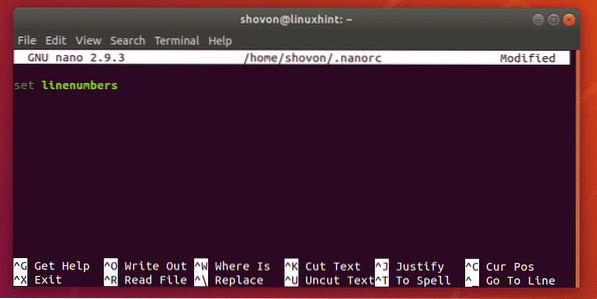
Seperti yang anda lihat, nombor garis ditunjukkan.
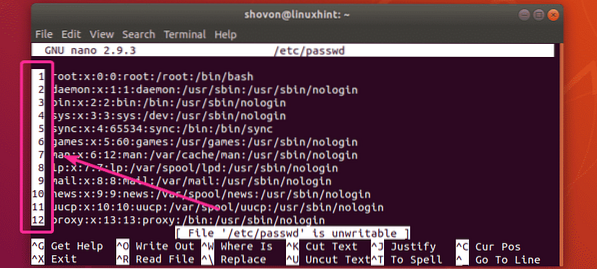
Menggunakan / etc / nanorc File:
Untuk memaparkan nombor garis di seluruh sistem nano, buka / etc / nanorc dengan arahan berikut:
$ sudo nano / etc / nanorc
The / etc / nanorc fail mesti dibuka. Ia akan kelihatan seperti berikut. Seperti yang anda lihat, semua pilihan nano sudah ada di sini. Sebilangan besar daripadanya dilumpuhkan (dikomentari menggunakan # pada awalnya) dan sebahagian daripadanya diaktifkan.
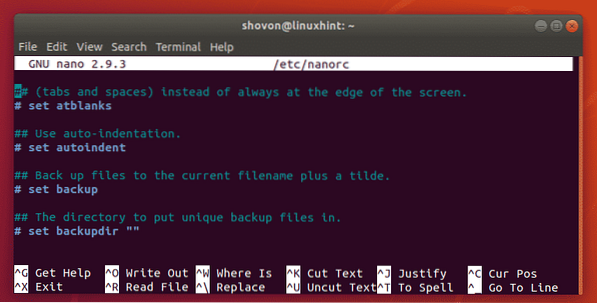
Untuk memaparkan nombor garis, cari garis seperti yang ditandai pada tangkapan skrin di bawah.
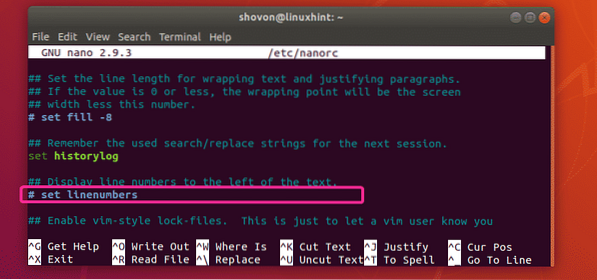
Sekarang, tanggalkan tetapkan nombor linen baris dan simpan fail.
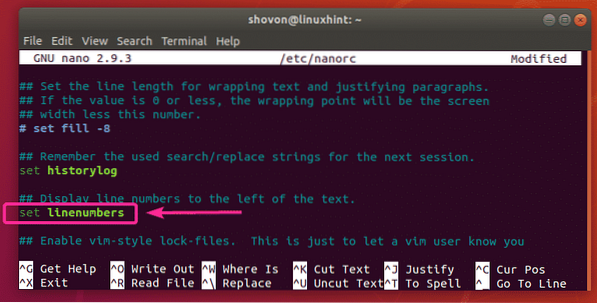
Seperti yang anda lihat, nombor garis tidak dipaparkan.
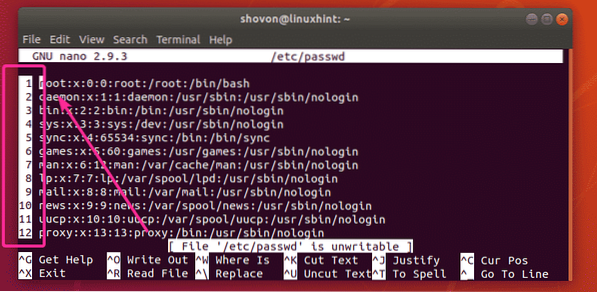
Mengaktifkan Lekukan Auto di Nano:
Lekukan automatik tidak diaktifkan secara lalai dalam penyunting teks Nano. Tetapi, anda boleh menggunakan tetapkan autoindent pilihan dalam ~ /.nanorc atau / etc / nanorc fail untuk mengaktifkan lekukan automatik dalam penyunting teks Nano.
Mengaktifkan Navigasi Tetikus di Nano:
Sekiranya anda menggunakan editor teks Nano dalam persekitaran desktop grafik, anda boleh menggunakan tetikus anda untuk menavigasi. Untuk mengaktifkan ciri ini, gunakan tetikus tetikus pilihan dalam ~ /.nanorc atau / etc / nanorc fail.
Dayakan Skrol lancar di Nano:
Anda boleh menggunakan tetapkan dengan lancar pilihan dalam ~ /.nanorc atau / etc / nanorc fail untuk menatal dengan lancar.
Dayakan Pembungkus Kata di Nano:
Pembungkus kata adalah ciri yang sangat penting bagi mana-mana penyunting teks. Nasib baik, Nano mempunyai kemampuan untuk melakukan pembungkus kata. Ia tidak diaktifkan secara lalai. Untuk mengaktifkan pembungkus kata dalam editor teks Nano, gunakan tetapkan softwrap pilihan dalam ~ /.nanorc atau / etc / nanorc fail.
Menetapkan Saiz Tab di Nano:
Pada editor teks Nano, ukuran tab lalai adalah lebar 8 aksara. Itu terlalu banyak bagi kebanyakan orang. Saya lebih suka saiz tab dengan lebar 4 aksara. Apa-apa yang lebih daripada itu menjadikan saya sangat tidak selesa.
Untuk menentukan ukuran tab (katakanlah lebar 4 aksara) dalam penyunting teks Nano, gunakan pilihan berikut di ~ /.nanorc atau / etc / nanorc fail.
tetapkan ukuran tab 4Sekiranya anda ingin menggunakan ukuran tab 2, maka gunakan pilihan berikut di ~ /.nanorc atau / etc / nanorc fail.
tetapkan ukuran tab 2Secara automatik Menukar Tab ke Ruang di Nano:
Lebar tab boleh berbeza-beza sistem ke sistem, editor ke editor. Jadi, jika anda menggunakan tab dalam kod sumber program anda, ia mungkin kelihatan sangat jelek jika anda membukanya dengan penyunting teks yang berbeza dengan lebar tab yang berbeza. Sekiranya anda mengganti tab dengan jumlah ruang tertentu, maka anda tidak perlu menghadapi masalah ini lagi.
Nasib baik, Nano dapat menukar tab ke ruang secara automatik. Ia tidak diaktifkan secara lalai. Tetapi anda boleh mengaktifkannya dengan tetapkan ruang tab pilihan di anda ~ /.nanorc atau / etc / nanorc fail.
Menukar Warna Bar Tajuk di Nano:
Anda boleh menukar warna bar tajuk di Nano editor teks menggunakan pilihan berikut di ~ /.nanorc atau / etc / nanorc fail.
tetapkan tajuk warna foregroundColorCode, backgroundColorCodeDi sini, disokong foregroundColorCode dan juga backgroundColorCode adalah:
putih, hitam, biru, hijau, merah, sian, kuning, magentaSebagai contoh, katakanlah, anda mahu menetapkan warna bar tajuk latar kuning dan latar depan / warna teks ke merah, pilihan untuk dimasukkan ke dalam ~ /.nanorc atau / etc / nanorc fail mestilah.
tetapkan warna tajuk merah, kuning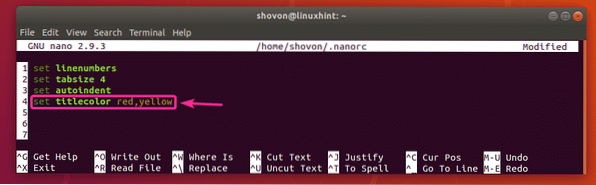
Menukar Warna Lain di Nano:
Anda boleh menukar warna di bahagian lain penyunting teks Nano anda. Selain itu warna tajuk, disana ada warna status, keycolor, warna fungsi, warna nombor pilihan di Nano. Pilihan ini digunakan dengan cara yang sama seperti warna tajuk pilihan ditunjukkan di bahagian awal artikel ini.
Anda dapat melihat pilihan apa yang mengubah warna bahagian penyunting teks Nano di bawah:
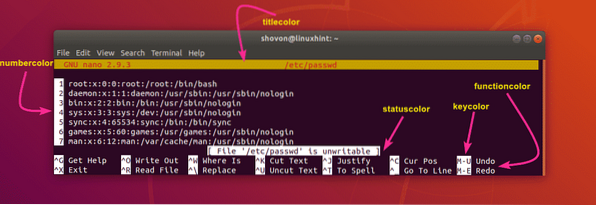
Mendapatkan Bantuan dengan pilihan nanorc:
Terdapat banyak lagi pilihan untuk mengkonfigurasi editor teks Nano. Keluar dari ruang lingkup artikel ini untuk merangkumi setiap perkara. Saya merangkumi asas-asasnya. Sekiranya anda memerlukan sesuatu yang tidak terdapat di sini, sila lihat halaman utama nanorc.
Anda boleh membaca halaman utama nanorc dengan arahan berikut:
$ lelaki nanorc
Halaman utama nanorc.
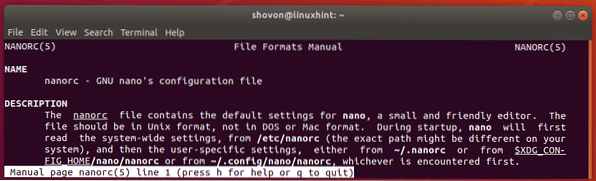
Jadi, begitulah cara anda mengkonfigurasi editor teks Nano dengan nanorc. Terima kasih kerana membaca artikel ini.
 Phenquestions
Phenquestions


